CSV je zkratka pro Comma Separated Value, formát, který organizuje data pomocí čárek nebo jiných znaků jako oddělovačů. Tento formát se běžně používá k přenosu dat mezi různými aplikacemi. Pokud máte ve Wordu spoustu informací a chcete je použít v jiném programu nebo webu, možná je budete muset změnit na soubor CSV.
To je užitečné zejména při přenosu e-mailových kontaktů z Wordu do online aplikace. Abychom vám jej pomohli snadno převést, vysvětlíme v této příručce podrobné kroky, jak převést Word na soubor CSV, abyste mohli rychle zobrazovat a otevírat soubory na různých zařízeních.
Část 1. Nejjednodušší způsob, jak převést Docx na CSV
Pokud potřebujete nástroj pro převod Word-to-CSV, UPDF vám pomůže efektivně převádět soubory. Tento uživatelsky přívětivý nástroj vám umožní snadno vytěžit z vašich dokumentů PDF maximum. Kromě úprav poskytuje nástroje pro anotaci, organizaci, sdílení a hlavně převod.
Podrobné pokyny pro převod Wordu do formátu CSV
Kromě základních znalostí o tomto nástroji jsme níže nastínili podrobné kroky, které uživatelům pomohou převést soubory Word na soubory CSV:
Krok 1: Přetáhněte soubor aplikace Word
Stáhněte si nástroj UPDF pomocí níže uvedeného tlačítka a nainstalujte jej do svého zařízení. Poté vyhledejte a poklepejte na nástroj UPDF, abyste jej otevřeli.
Windows • macOS • iOS • Android 100% bezpečné
Nyní musíte přejít do Průzkumníka souborů, najít požadovaný soubor aplikace Word a poté přetáhnout soubor aplikace Word do domovského rozhraní UPDF. Tím se nejprve zahájí převod vašeho souboru do PDF a otevře se v UPDF.
Krok 2: Exportujte Word jako CSV
Poté musíte po dokončení převodu Wordu do PDF přejít na panel nástrojů na pravé straně. Najděte a klepněte na tlačítko nástroje "Exportovat PDF". V rozbaleném seznamu klepněte na možnost „CSV (.csv)“ a vyberte rozsah stránek pro požadavky na výstup. Poté stiskněte tlačítko "Exportovat" a uložte soubor na požadované místo.
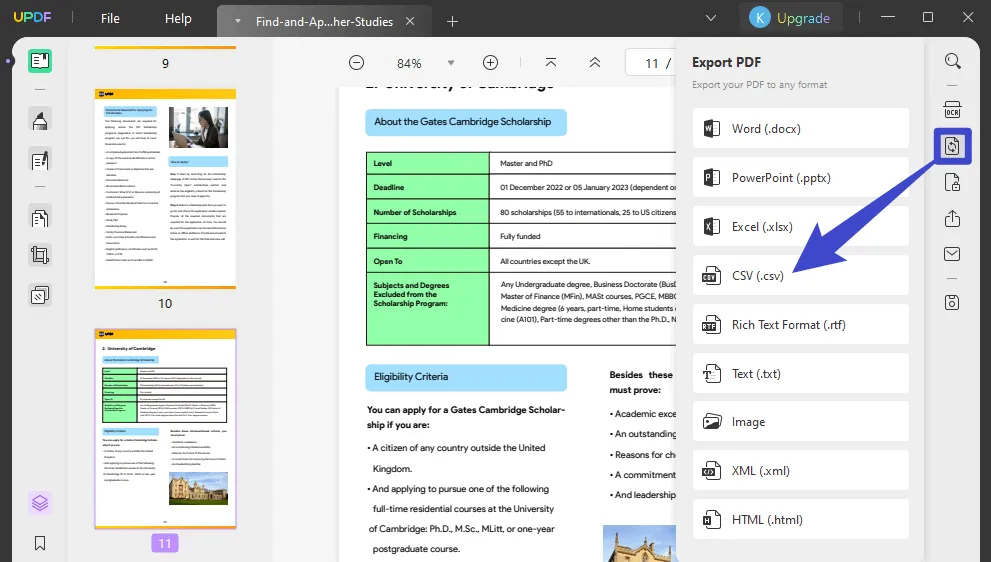
Návod je snadný, že? Co je víc vzrušující? UPDF není jen PDF konvertor , je to také komplexní řešení PDF, které vám pomůže vypořádat se se všemi druhy problémů. A zde jsou další klíčové funkce UPDF, na které se můžete podívat. Můžete si stáhnout UPDF pomocí níže uvedeného tlačítka a vyzkoušet funkce s námi jednu po druhé.
Windows • macOS • iOS • Android 100% bezpečné
- Podepisujte soubory PDF digitálními podpisy nebo elektronickými podpisy.
- Snadno posílejte a sdílejte soubory prostřednictvím odkazu, e-mailu nebo QR kódu.
- Uspořádejte stránky a uspořádejte je, odstraňte nebo rozdělte.
- Pohodlně vyplňujte formuláře PDF a vytvářejte interaktivní formuláře s různými poli.
- Komprimujte soubory PDF, abyste snížili velikost souborů.
- Sloučením více souborů PDF vytvořte jeden soubor.
- Získejte přístup k souborům na jakémkoli zařízení s 10GB úložištěm UPDF Cloud.
- Nastavte hesla pro úpravy a otevírání souborů, abyste je chránili.
- UPDF AI , která vám pomůže shrnout, přeložit, vysvětlit a položit jakékoli otázky týkající se PDF.
Podívejte se na toto video a dozvíte se více o UPDF
Část 2. Převeďte Word na soubor CSV pomocí Pythonu
Chcete-li převést Word na soubor CSV pomocí Pythonu, musíte si do počítače nainstalovat Python 3.5 nebo novější. Aby byl tento převod možný, musíte použít speciální nástroje zvané API, které pomáhají s různými úkoly v projektu. V případě Word to CSV musíte použít dvě konkrétní rozhraní API, Aspose. Slova a Aspose.Cells.
Chcete-li je nainstalovat, můžete použít následující příkazy v příkazovém řádku nebo terminálu počítače, "pip install aspose.words" a "pip install aspose-cells-python."
Krok 1: Chcete-li zahájit převod, otevřete soubor aplikace Word pomocí třídy Document. Po otevření souboru aplikace Word jej pomocí metody Uložit uložte jako soubor HTML. Tato metoda vyžaduje, abyste zadali požadovaný název souboru a cestu k adresáři, kam chcete soubor HTML uložit.
doc = aw.Document(dataDir + "sourceWordFile.docx")
doc.save(dataDir + "wordtoHtml.html", aw.SaveFormat.HTML)
Krok 2: Jakmile je soubor Word uložen jako soubor HTML, načtěte jej s instancí třídy Workbook a zadejte soubor HTML jako parametr. Kromě toho zadejte jakékoli další možnosti nebo nastavení pomocí parametru LoadOptions.
Krok 3: Nyní, když je soubor HTML načten, můžete jej převést na soubor CSV. Zavolejte metodu uložení na instanci sešitu a zadejte cestu k výstupnímu souboru CSV. Tím se provede převod z formátu HTML do formátu CSV. Výsledný soubor CSV bude uložen do zadané cesty.
importovat aspose.cells
z aspose.cells importujte sešit, LoadOptions, LoadFormat
loadOptions = LoadOptions(LoadFormat.HTML)
sešit = Workbook(dataDir + "wordtoHtml.html", loadOptions)
workbook.save(dataDir +"wordtoexcel.xlsx")
Část 3. Převod Word Doc na CSV online pomocí Convertio
Convertio , přední web, převaděč Word do CSV, má základnu milionů uživatelů po celém světě. Tento vysoce účinný nástroj podporuje více než 300 formátů souborů a zajišťuje efektivní převod jakéhokoli souboru. S Convertio můžete bez námahy zpracovávat velké dokumenty a mediální soubory, protože umožňuje převod souborů až do velikosti 100 MB bez vytvoření účtu.
Jedna z klíčových silných stránek Convertio spočívá v rychlém procesu konverze. Navíc tento nástroj doručí vaše převedené soubory velmi rychle. Všechny převody probíhají bezpečně v cloudu, abyste měli k souborům kdykoli přístup. Přejděte na následující kroky a zjistěte, jak převést Word na soubor CSV:
Krok 1: Vyhledejte a otevřete oficiální web Convertio ve svém webovém prohlížeči. V horní liště přejděte na možnosti „Převést“ a vyberte „Převaděč dokumentů“. Dále stiskněte tlačítko "Vybrat soubory" a vyberte požadovaný soubor aplikace Word.
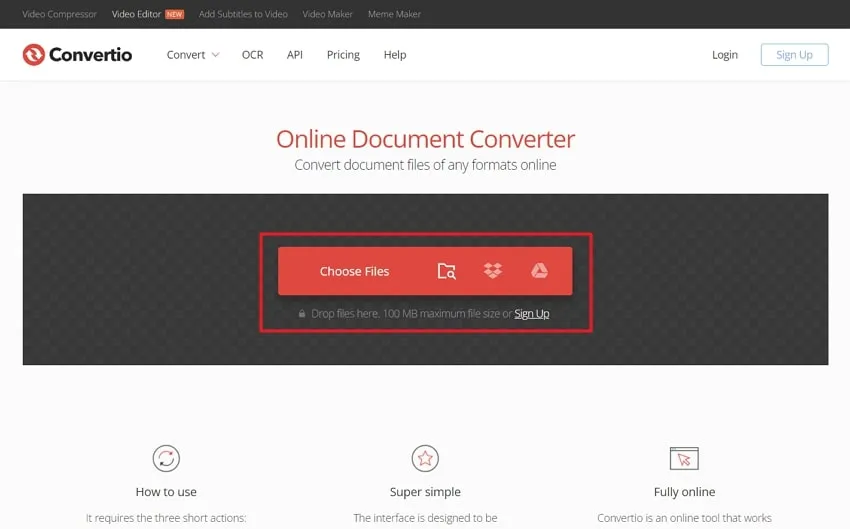
Krok 2: Jakmile je soubor importován, otevřete rozevírací nabídku klepnutím na znaménko „Šipka dolů“. V sekci „Dokument“ vyberte formát „CSV“. Klikněte na tlačítko "Převést" a trpělivě počkejte několik sekund. Poté vyberte možnost „Stáhnout“ a váš převedený soubor CSV se okamžitě stáhne.
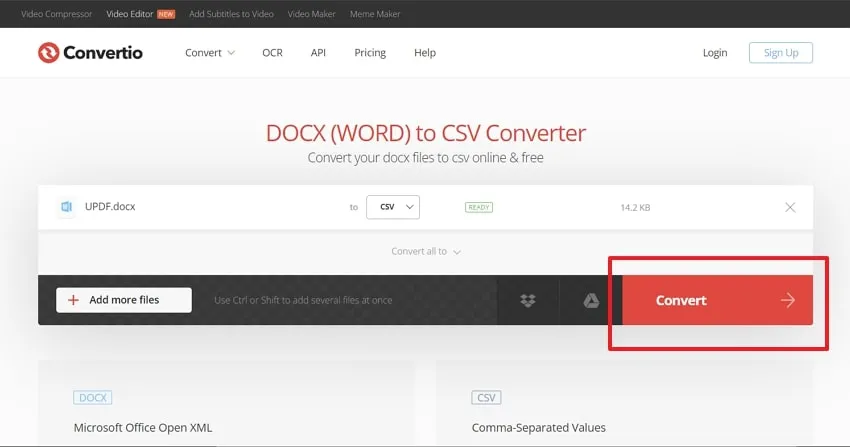
Část 4. Převeďte Word na soubor CSV online pomocí AnyConv
Existuje také jeden další online nástroj s názvem AnyConv , který můžete použít k převodu Word DOC do formátu CSV. Tato online platforma vám umožňuje změnit formát souboru bez stahování softwaru. AnyConv nabízí širokou škálu možností převodu souborů, včetně dokumentů. Pamatujte však, že soubor aplikace Word, který chcete převést, by neměl přesáhnout 100 MB.
AnyConv navíc podporuje více než 400 různých formátů souborů. Pokud jde o zabezpečení souborů a soukromí, AnyConv se o vaše soubory řádně stará. Postup převodu z Wordu do CSV naleznete níže:
Krok 1: Začněte online přístupem na web AnyConv. Otevřete horní lištu a umístěte kurzor na možnost „Převést“. Poté přejděte do sekce "Dokument", vyberte možnost "DOC Converter" a počkejte několik sekund.
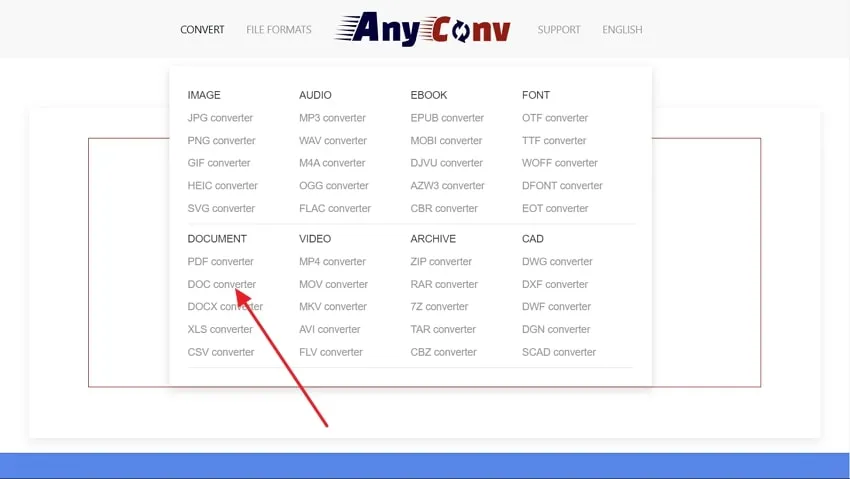
Krok 2: Dále klikněte na tlačítko „Vybrat soubory“. Vyhledejte soubor aplikace Word, který chcete převést, a klikněte na „Otevřít“. Poté klikněte na ikonu šipky dolů a ze seznamu dostupných formátů vyberte „CSV“. Pokračujte kliknutím na tlačítko "Převést". Po dokončení procesu převodu stáhněte soubor kliknutím na tlačítko „Stáhnout .CSV“.
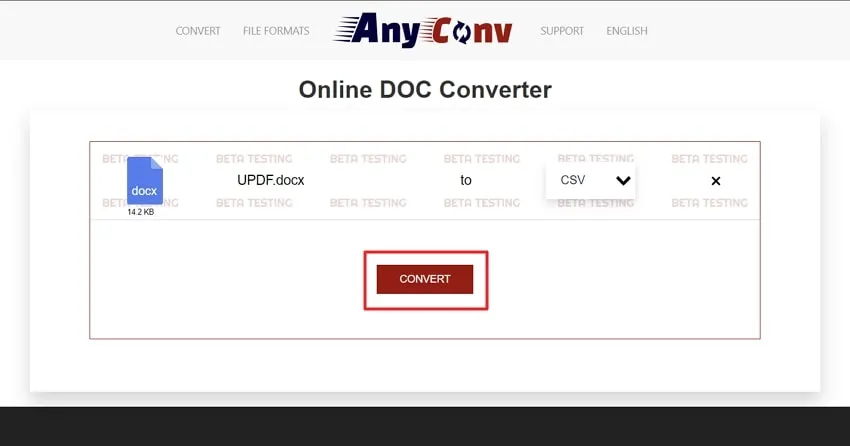
Závěrečná slova
Celkově jsme probrali čtyři jednoduché způsoby, jak převést Word do formátu CSV. Pomocí těchto metod můžete efektivně převést jejich soubory Word do formátu CSV bez potíží.
Pokud jde o nejlepší převaděč Word do CSV, UPDF vyniká jako nejlépe hodnocený nástroj, protože také poskytuje komplexní funkce, včetně spolehlivých a efektivních možností převodu souborů. Stáhněte si UPDF a vyzkoušejte to hned.
Windows • macOS • iOS • Android 100% bezpečné
A co je víc vzrušující? Pokud se vám líbí UPDF a chtěli byste upgradovat na profesionální verzi, můžete získat 61% slevu na její nákup.
 UPDF
UPDF
 UPDF pro Windows
UPDF pro Windows UPDF pro Mac
UPDF pro Mac UPDF pro iOS
UPDF pro iOS UPDF pro Android
UPDF pro Android UPDF AI Online
UPDF AI Online UPDF Sign
UPDF Sign Upravit PDF
Upravit PDF Anotovat PDF
Anotovat PDF Vytvořit PDF
Vytvořit PDF PDF formuláře
PDF formuláře Upravit odkazy
Upravit odkazy Konvertovat PDF
Konvertovat PDF OCR
OCR PDF do Wordu
PDF do Wordu PDF do obrázku
PDF do obrázku PDF do Excelu
PDF do Excelu Organizovat PDF
Organizovat PDF Sloučit PDF
Sloučit PDF Rozdělit PDF
Rozdělit PDF Oříznout PDF
Oříznout PDF Otočit PDF
Otočit PDF Chránit PDF
Chránit PDF Podepsat PDF
Podepsat PDF Redigovat PDF
Redigovat PDF Sanitizovat PDF
Sanitizovat PDF Odstranit zabezpečení
Odstranit zabezpečení Číst PDF
Číst PDF UPDF Cloud
UPDF Cloud Komprimovat PDF
Komprimovat PDF Tisknout PDF
Tisknout PDF Dávkové zpracování
Dávkové zpracování O UPDF AI
O UPDF AI Řešení UPDF AI
Řešení UPDF AI AI Uživatelská příručka
AI Uživatelská příručka Často kladené otázky o UPDF AI
Často kladené otázky o UPDF AI Shrnutí PDF
Shrnutí PDF Překlad PDF
Překlad PDF Chat s PDF
Chat s PDF Chat s AI
Chat s AI Chat s obrázkem
Chat s obrázkem PDF na myšlenkovou mapu
PDF na myšlenkovou mapu Vysvětlení PDF
Vysvětlení PDF Akademický výzkum
Akademický výzkum Vyhledávání článků
Vyhledávání článků AI Korektor
AI Korektor AI Spisovatel
AI Spisovatel AI Pomocník s úkoly
AI Pomocník s úkoly Generátor kvízů s AI
Generátor kvízů s AI AI Řešitel matematiky
AI Řešitel matematiky PDF na Word
PDF na Word PDF na Excel
PDF na Excel PDF na PowerPoint
PDF na PowerPoint Uživatelská příručka
Uživatelská příručka UPDF Triky
UPDF Triky FAQs
FAQs Recenze UPDF
Recenze UPDF Středisko stahování
Středisko stahování Blog
Blog Tiskové centrum
Tiskové centrum Technické specifikace
Technické specifikace Aktualizace
Aktualizace UPDF vs. Adobe Acrobat
UPDF vs. Adobe Acrobat UPDF vs. Foxit
UPDF vs. Foxit UPDF vs. PDF Expert
UPDF vs. PDF Expert







 Čserná Anna
Čserná Anna 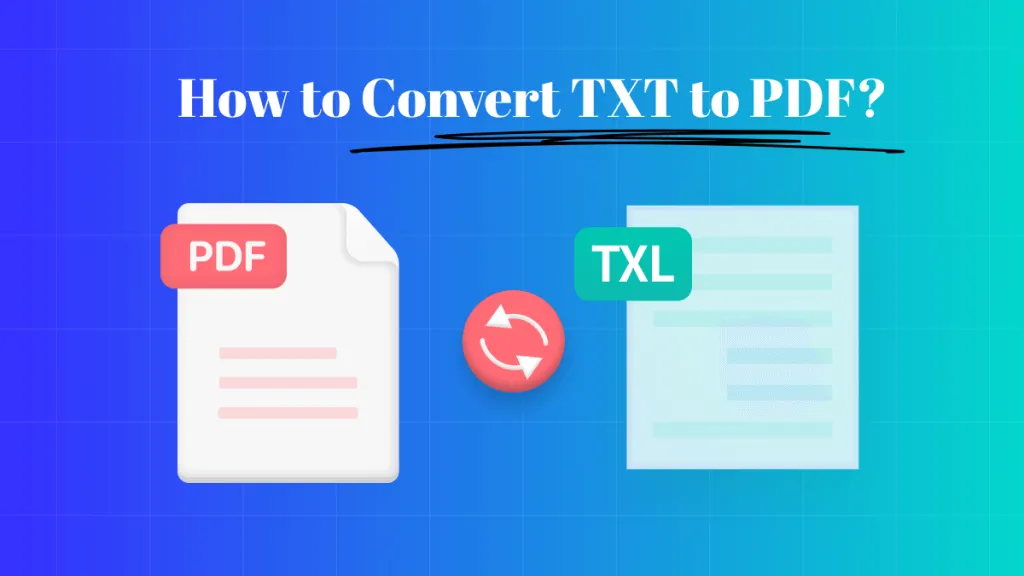
 Enrica Taylor
Enrica Taylor 